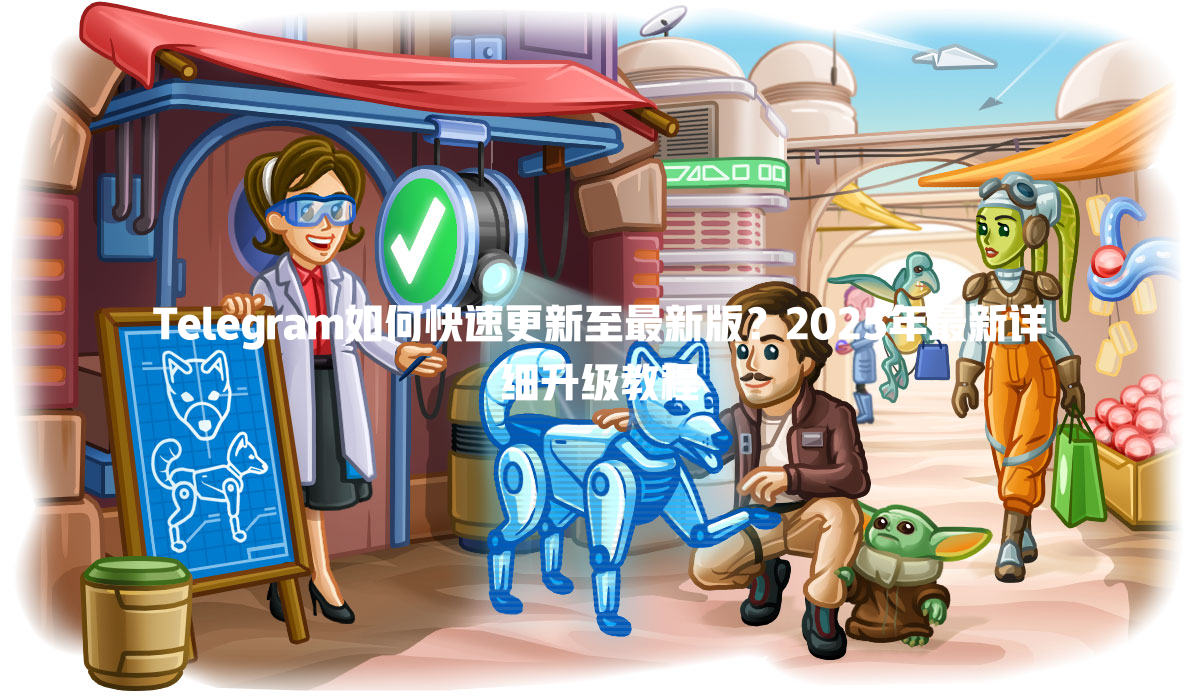进入应用商店,输入Telegram,查看是否有“更新”按钮。如有,点击“更新”直接升级,等待安装完成重启App即可。若应用商店无更新,访问Telegram官网,下载安装最新版本覆盖原有程序。打开App Store或Google Play,手动搜索Telegram,检测新版本推送。前往Telegram官网下载适用于你操作系统的安装包,下载安装并授权手机/电脑完成升级。利用电脑包管理器如Chocolatey或Homebrew,输入对应命令拉取新版应用。如遇到特殊平台或不能访问应用商店时,访问Telegram获取最新版本,根据实际情况允许风险保证安全。无论安卓、iOS还是桌面版、特殊渠道,都能用到最新版Telegram,没有门槛,操作简单靠谱。
在手机应用商店更新Telegram到最新版
有些朋友经常反映,自己的Telegram还是老界面,看看App Store或者Google Play有没有版本号的差异,这里直接说最简单的。
通过App Store(iOS)
确认网络通畅:确保你的iPhone连上流畅的Wi-Fi或者5G网络,有时候下载需要的带宽比较大,否则更新会卡半天。iOS系统可能因为网络原因自动暂停,记得多刷新一下。
搜索并检测新版本:点开App Store里右下角“搜索”,输入“Telegram”,点进主界面后看到“更新”按钮就别犹豫。确认是官方出品(开发者Telegram FZ-LLC),这样安全有保障。
点击更新并等待完成:看到更新提示后点“更新”,等进度条跑完,必要的话输入Apple ID密码。更新对话框消失后点“打开”,新版本直接无缝覆盖原版,聊天记录不用担心丢失。
亲测自己在App Store搜不到“更新”按钮时,先退出再重进一次App Store,通常能刷出来。如果还是不行,可以重启手机,反复刷新,下大多数情况都有效。
通过Google Play(Android)
确保账户正常登录:Google Play需要谷歌账号全程登录。有时候自动同步延迟, 在家用Wi-Fi,不 移动数据,避免半路断线或者流量爆掉。
直接搜索Telegram检测新版本:进Google Play,顶上搜索框直接输入“Telegram”。看到如果是“更新”按钮,就代表有新包,显示“打开”代表你已经最新版,可以放心使用。
选择自动或手动更新:懒人可以设置Telegram为自动更新,手机会默认后台升级。追新党 手动点更新按钮,升级完能第一时间享受新功能。
我帮朋友在国外生活,用Google Play时,经常有区服不同步。 先试试VPN挂日本或新加坡线路,再在Play里检查更新,这招用过好几次都灵。
直接官网下载Telegram手动更新
不是每次App Store或Google Play都能及时推送最新版本,甚至有的小伙伴根本用不了商店。别慌,直接去Telegram官网下载就是大招。
安卓和iOS客户端下载最新版
打开Telegram官网:用浏览器访问Telegram 官网(外链已加nofollow,放心用),更保险。
下载对应系统安装包:在主页通常能看到Android、iOS、Windows、macOS多系统入口,选自己用的那一款。安卓版一般是APK,iOS会跳转到App Store链接,目前iOS暂不支持直接通过安装包侧载。
完成安装并授权:安卓用户下载好APK后,手机设置里允许“安装未知来源应用”。直接点文件安装,等待完成后自动升级旧版。iOS只能跳回正常App Store流程,如果真不能更新,记得把安装包来源锁定官网,安全第一。
去年有网友说自己在第三方渠道下载了假Telegram,结果号被盗信息丢了。一定记住,升级只选Telegram官网,不要乱下其他地方的包。
电脑版下载安装包更新(Windows/macOS/Linux)
选择对应操作系统:官网区分得很清楚,Windows、macOS、还有Linux三个版本都能找到。
下载并关闭原有Telegram应用:把最新版本EXE或DMG拉下来前,先完全关闭正在运行的Telegram客户端,避免覆盖时提示冲突或文件损坏。
覆盖安装或拖拽安装新版:Windows直接双击EXE一键升级,后台自动覆盖原版。macOS把新下载的Telegram拖到应用程序文件夹,系统提示“是否替换”,选择“是”即可。Linux一般是.tar.xz包,解压后替换执行文件,分分钟搞定。
我用Mac时发现,更新升级包后也不会丢数据,一切聊天和配置都在本地保留,省了不少担心。
利用包管理器自动拉取新版Telegram
有时候喜欢用命令行折腾的朋友,可以用系统的包管理工具,方便省心,和维护系统更新一样高效。
Windows系统用Chocolatey更新
安装并准备好Chocolatey:先下载Chocolatey包管理器,按官网脚本一键装好。
执行Telegram更新命令:命令行窗口输choco upgrade telegram -y。Chocolatey自动帮你拉最新软件包并覆盖升级,整个过程无感。
确认新版本启动正常:升级后,重启Telegram客户端,验证一下新功能和界面,数据都还在。
之前在公司内网装Telegram不能翻墙,choco比网页包快多了。 老司机可以试!
macOS和Linux用Homebrew/Yum/Snap等升级
安装Homebrew并配置环境:Mac和部分Linux发行版自带或者可以简单装brew。敲brew install cask telegram或brew upgrade cask telegram即可。
自动拉取并安装更新包:Homebrew或类似包管理,分分钟下载最新版Telegram,替换老版本,没有广告,快得飞起。
测试是否升级成功:打开Telegram,新界面新特性能用,就代表升级完成。
我帮搞编程的朋友折腾多台Mac时,用brew升级真比App Store省心,没延迟,也不会出现版本号落后的情况。
特殊环境下的Telegram手动升级解决方案
遇到谷歌/苹果应用商店访问有困难的情况,或者你设备有自定义固件、需要早于官方渠道拿到新版时,还有一些高级玩法。
安卓侧载(APK手动安装)
下载最新安全APK包:务必选择Telegram官网下载区的APK文件,其他论坛镜像有被二次封包的风险。
启用未知来源应用选项:安卓设置-app-权限-允许安装未知来源程序,再返回文件管理器找到APK执行安装。
完成升级并检测可用性:点安装后,系统自动检验兼容性,安装完点开Telegram,确认账号、消息、历史都在即可。
以前在一些海外华人群里,很多人反映国内某些Android商店根本没法升级,APK包真的解燃眉之急。
使用专业同步工具如APKPure/Tutu/豌豆荚
下载安装同步助手工具:比如APKPure这样的第三方应用市场助手,注册账户并选择Telegram应用。
一键扫描新版本同步更新:在应用助手内直接搜索Telegram,看到有更新时选择下载并应用。
允许自动推送并管理数据:有些同步助手还可以设置“每次软件有新版本自动提醒”,更新非常省心。
不过要再次提醒,第三方渠道一定认准品牌,别用来路不明的小众App,否则安全风险大。
电报常见问题解答
Telegram更新后历史聊天记录是否会丢失?
大部分情况下,Telegram的聊天记录云同步非常完整。无论是安卓、iOS还是电脑版升级,只要升级方式正规(应用商店、官网下载、包管理器等),聊天记录和群文件都能完整保留。升级只是覆盖原有程序,不会影响云端消息和账户信息。唯一 如果你切换了设备或在更新时不小心卸载了数据,可能导致本地缓存丢失,但只要重新登录Telegram账号,云端数据会全部拉取下来。如果用了第三方不靠谱安装包,比如破解、魔改版或者被篡改过的Telegram,有可能造成账号信息泄露或历史记录因不兼容丢失。 所有用户只走正规途径更新Telegram,保证安全和稳定。
为什么我的Telegram应用商店没有更新提示?
碰到应用商店没有“更新”按钮的情况,主要原因有几个:第一,谷歌Play/App Store有分区,某些地区更新会慢几天,比如国外的美区/日区可能推送更早。如果时间紧,可以考虑VPN切换网络后再检查;第二,App Store缓存导致,退出账号、重启手机后重新进入往往能解决。第三,如果已经开启“自动更新”,可能后台已经悄悄完成,只是页面没刷新出来,这时候卸载重装一次也不会丢数据。 安卓可以下载APK覆盖装,iOS考虑切换商店区服或直接从信任渠道重新获取更新。 平时多做一点备份,升级更安心。
Telegram手动升级安全吗,有木马风险吗?
只要你选官方途径,Telegram官网下载、应用商店或知名包管理器更新,安全性都很高,没有木马风险。Telegram客户端目前是全球开源透明,软件代码接受长期社区监督,出现安全隐患的概率极低。危险主要来自第三方非正规渠道,比如来路不明的“定制版”、路边网站下载的APK等,这些很容易被加入后门程序或广告插件。如果担忧安全,可查阅Telegram的开源仓库或验证包签名。升级前安全起见可以用杀毒软件查一遍包文件,或者直接用谷歌、苹果官方商店下载,风险最低。如果你已经用了第三方包, 重新覆盖一遍正规版本,避免后患。